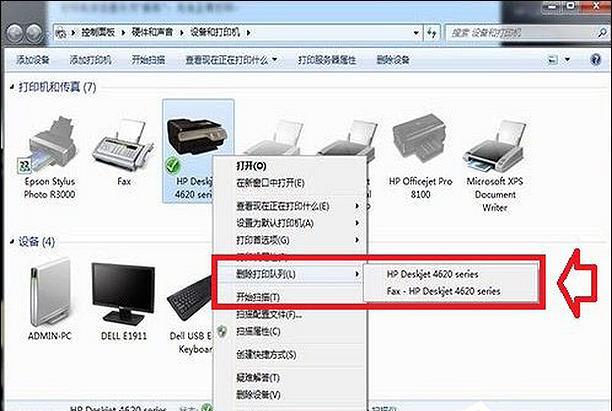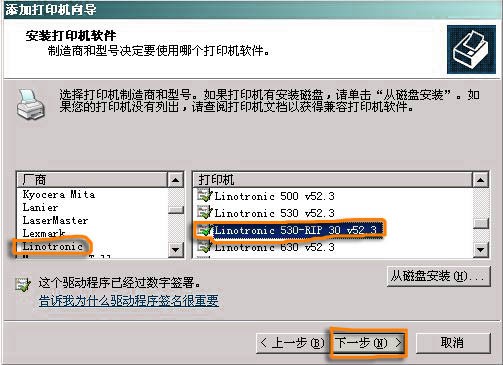惠普无线打印机wifi设置方法
惠普无线打印机wifi设置方法如下:
工具/原料:小米Air13.3、Windows11。
1、同时按住打印机的无线开关和取消按键,等待电源键闪烁后松开。
2、打开手机设置,进入wlan,点击打印机wifi名称连接。
3、打开浏览器,搜索打印机的wifi地址192.168.223.1进入。
4、在网络选项下点击无线,再点击无线设置向导。
5、输入打印机的pin码,点击提交,再点击下一步。
6、点击家中的wifi名称,输入密码,点击下一步等待连接即可。

惠普无线打印机怎么连接电脑
惠普无线打印机连接电脑的具体操作步骤如下:
1、首先点击电脑桌面左下角的【开始菜单】按钮,打开开始菜单。
2、然后在里面点击【控制面板】按钮,打开控制面板。
3、然后在控制面板界面,点击【添加打印机】。
4、然后会打开添加打印机窗口,点击下面的添加网络打印机。
5、然后可以自动搜索网络打印机,将要连接的打印机搜索出来,点击将其选中。
6、另外可以点击【我需要的打印机不在列表中】按钮,在里面按照名称或者TCP/IP或主机名查找网络打印机,在点击选中,点击【下一步】。
7、然后在里面配置好主机或IP,以及连接的借口,将这些配置完毕点击【下一步】,最后完成窗口设置就可以连接无线打印机成功,我们就可以使用这个电脑,使用无线打印机上打印了。
hp打印机无线连接怎么设置?
hp打印机无线连接设置的方法及步骤:
工具/原料:hp打印机
1、首先,进行普通的无线连接。在支持无线打印的打印机操作面板会有下面红框内的标识,点击此无线标识就可以进行对打印机无线功能的设置。
2、然后选择点击“无线菜单”,可以继续进行无线导向的设置。
3、最后点击“无线菜单”进行设置,选择自身所处的无线网络名称(移动设备也已经连接该SSID),输入密码,进行连接即可。
版权声明
本文内容均来源于互联网,版权归原作者所有。
如侵犯到您的权益,请及时通知我们,我们会及时处理。